电脑怎么长截屏 电脑如何长截屏
演示机型:联想天逸510s&&MacBook Pro
系统版本:Windows10&&MacOS10.15.4
软件版本:QQ 9.6.6.28796
Windows系统电脑截长屏需要借助第三方软件QQ完成,
具体操作步骤如下:
1、双击打开【qq】软件;
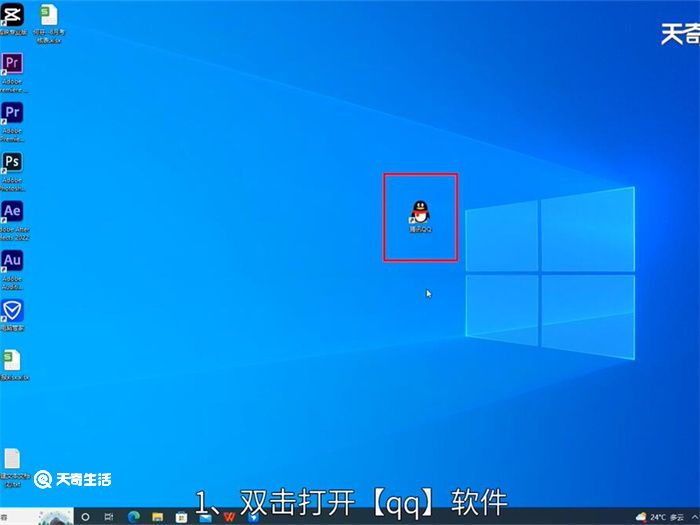
2、点击选择一种登录方式,这里以扫码登录为例;
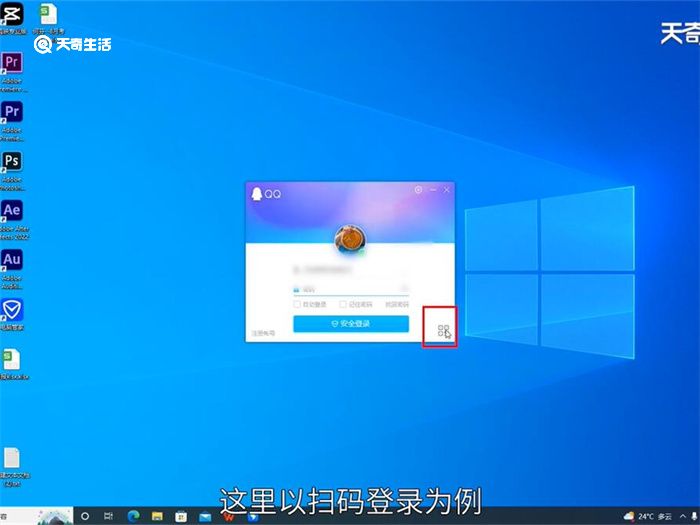
3、拿出手里已经登录qq的手机完成扫码授权登录;
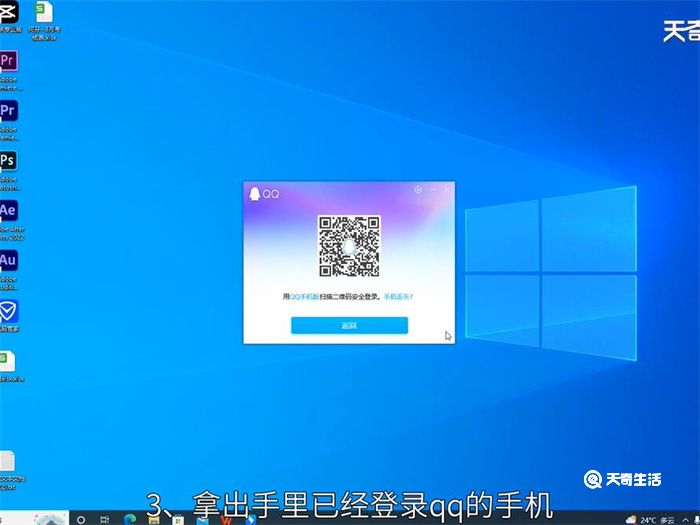
4、键盘按下Ctrl+Alt+A;
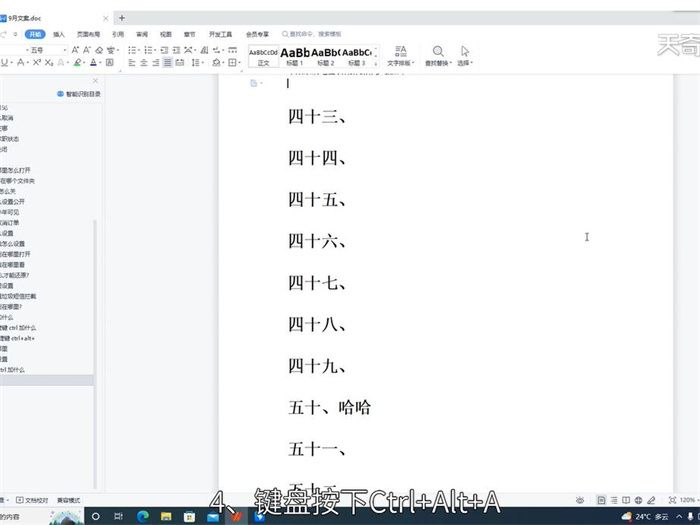
5、弹出界面拖拽鼠标框选需要长截屏的区域;
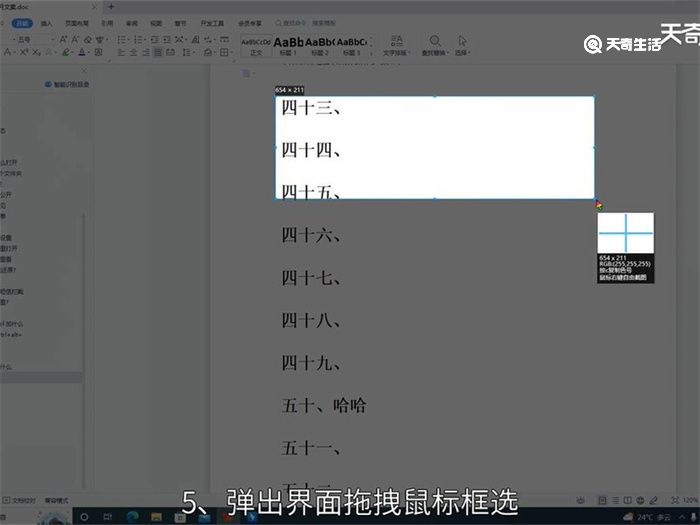
6、点击框选区域下的【长截图】按钮;
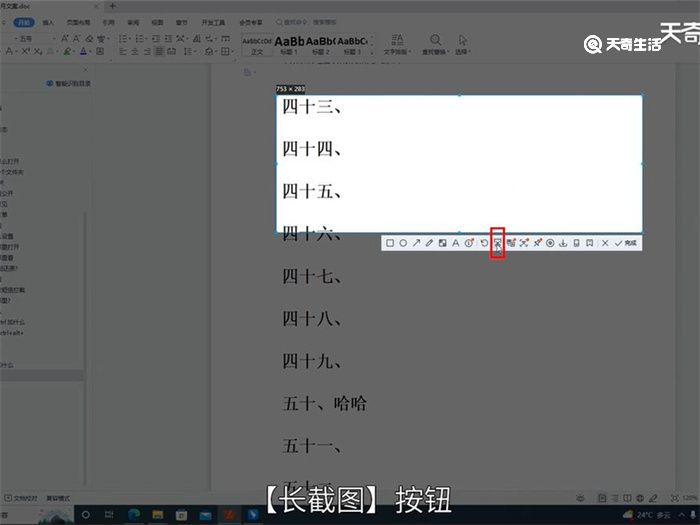
7、滚动鼠标滑轮,即可选择需要长截图的区域;
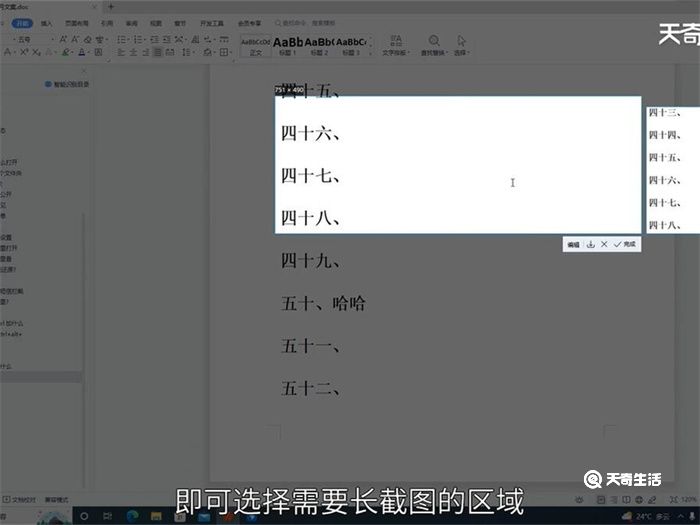
8、最后点击框选区域右下角的【完成】按钮,即可完成长截屏的操作。
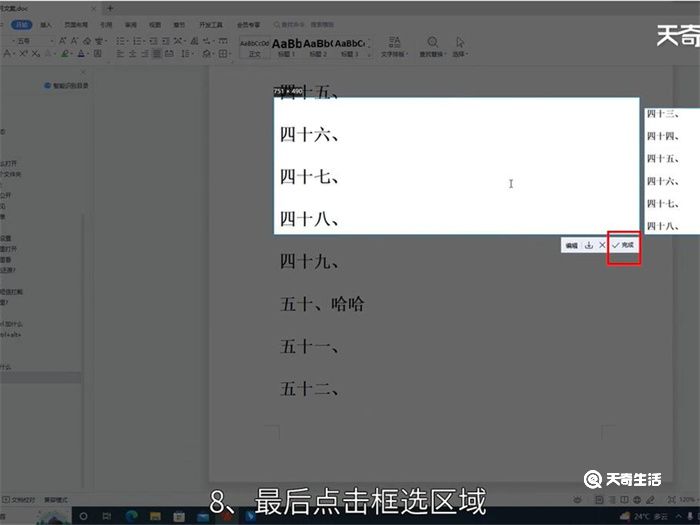
苹果系统只有safari浏览器自带有截长图的功能,具体操作步骤如下:
1、打开【safari】浏览器;
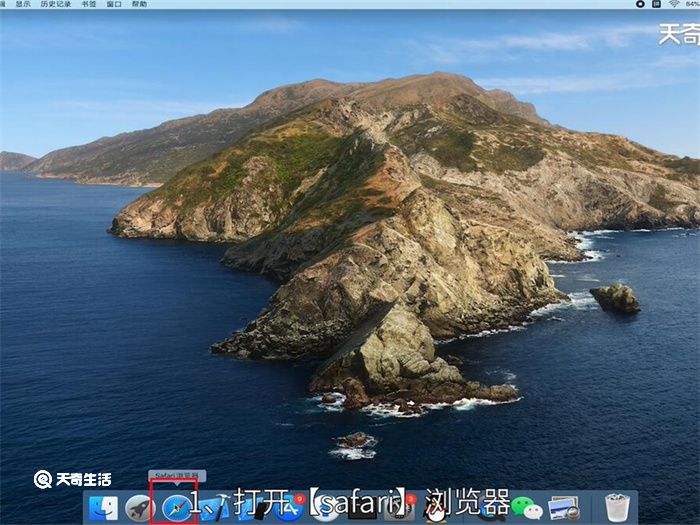
2、点击屏幕右上角的【safari】浏览器;
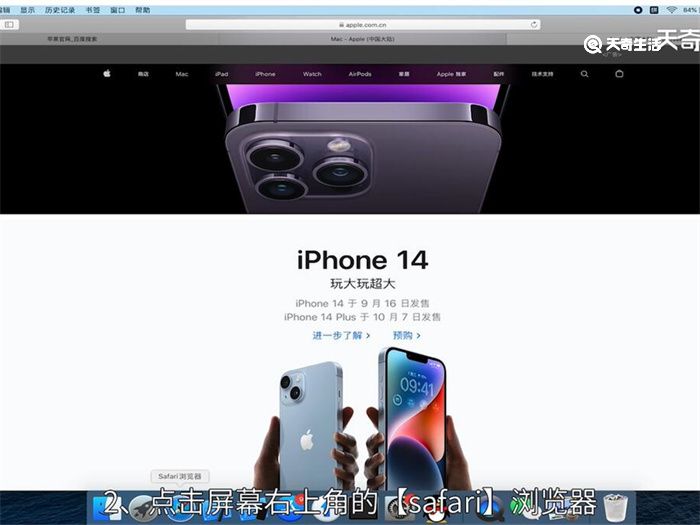
3、点击弹出的【偏好设置】;
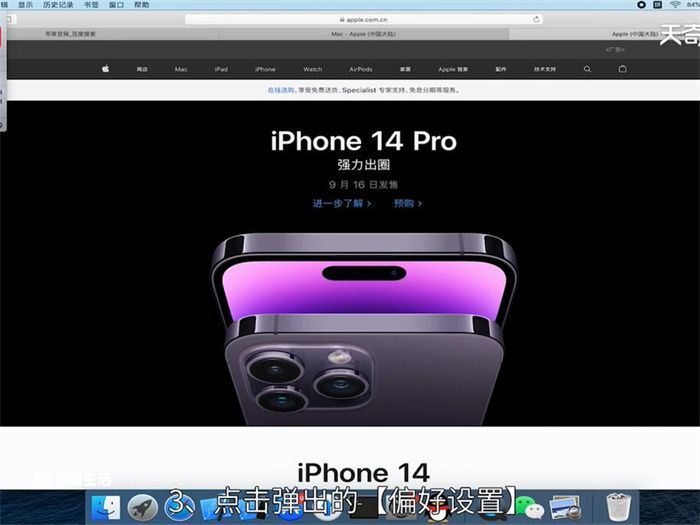
4、在弹出的【高级选项】下,勾选【在菜单栏中显示“开发”菜单】;
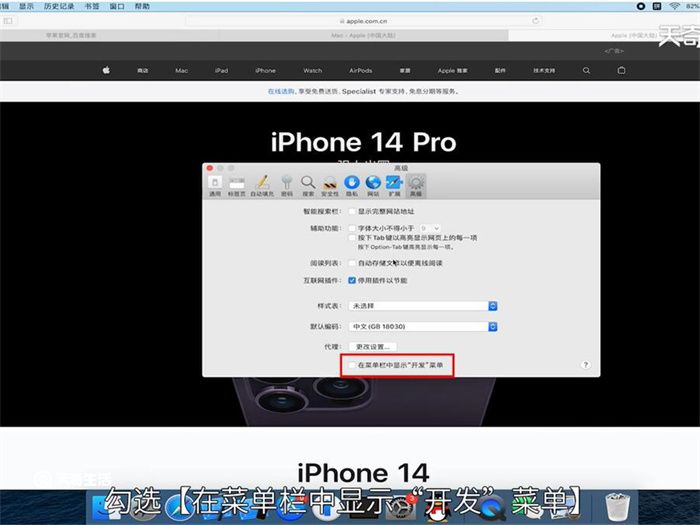
5、下滑需要截长图的网页,确定已经刷新完毕;
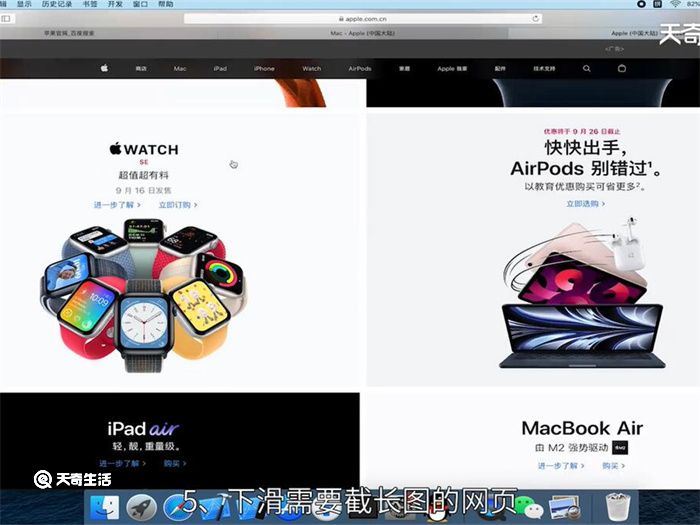
6、刷新完成后,鼠标右键点击该页面;
7、选择弹出的【检查元素】;
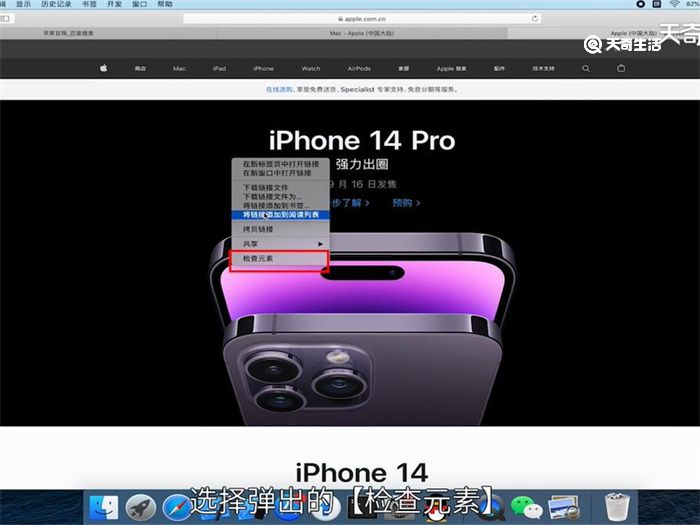
8、从第一行向下滑动,直至网页显示为蓝色时,右击这行代码;
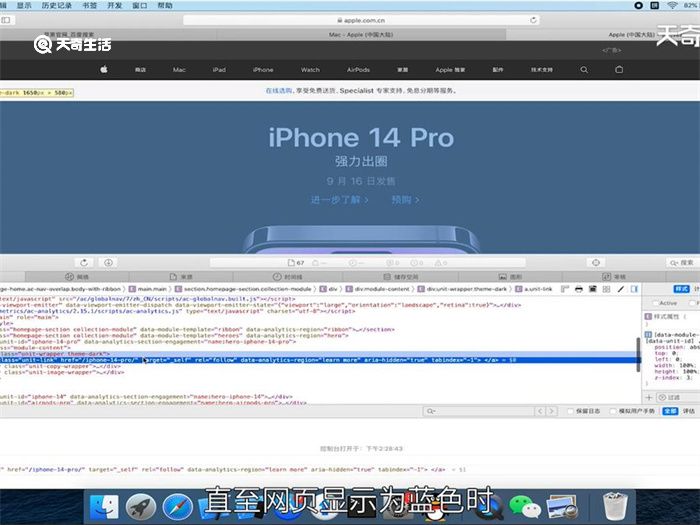
9、点击弹出的【捕捉截屏】选项;
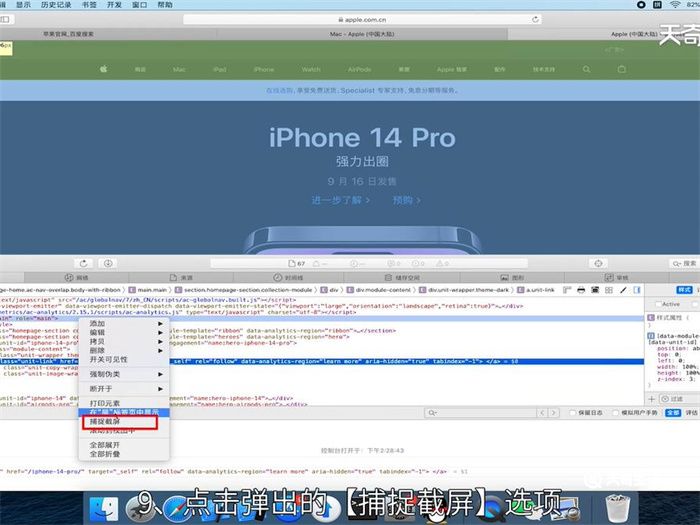
10、选择需要存储的位置,已经名称编辑;
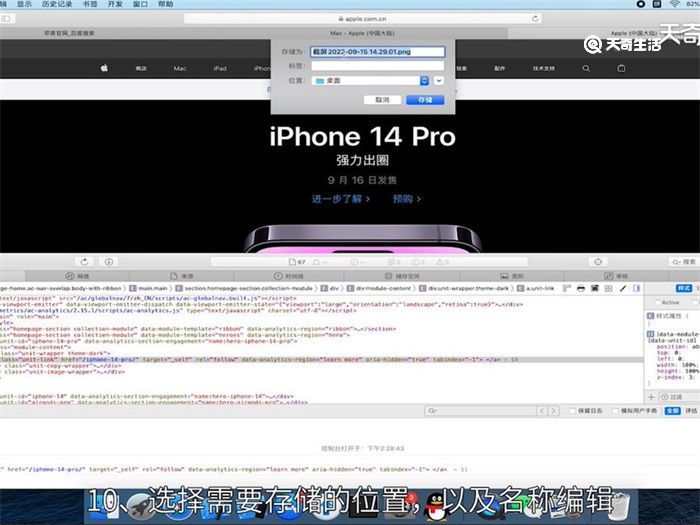
11、最后点击存储按钮,可以来到存储位置查看到长截屏操作成功。
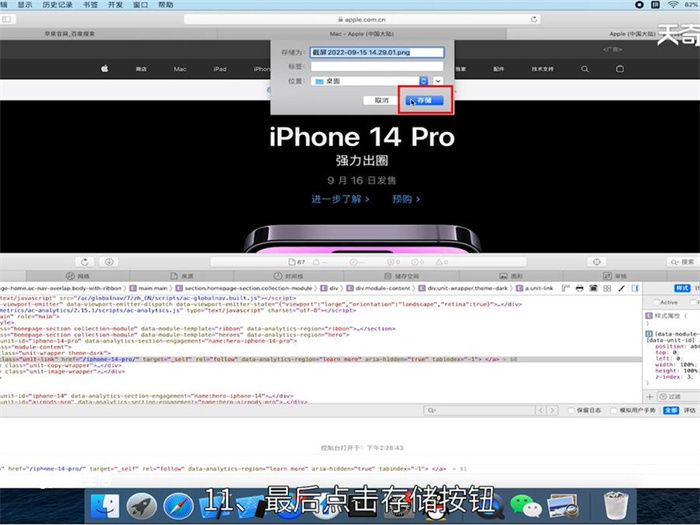
温馨提示:苹果电脑可以下载第三方软件来辅助截长图,这样便不会有软件的限制了。

 15.9万
15.9万

 11.3万
11.3万

 12.8万
12.8万

 9.5万
9.5万

 15.8万
15.8万

 17.1万
17.1万

 17.3万
17.3万

 16.5万
16.5万

 16.1万
16.1万

 19.1万
19.1万

 17.8万
17.8万

 10.9万
10.9万

 11.4万
11.4万

 14.3万
14.3万

 9.4万
9.4万

 17.1万
17.1万

 12.4万
12.4万

 14.5万
14.5万

 19.6万
19.6万

 9.1万
9.1万